Autor:
John Pratt
Dátum Stvorenia:
11 Február 2021
Dátum Aktualizácie:
1 V Júli 2024
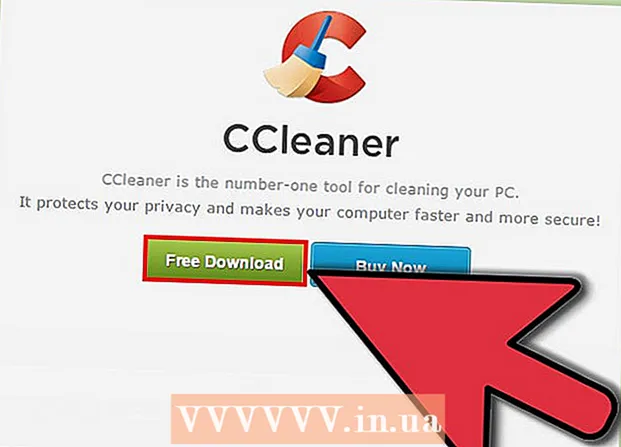
Obsah
- Na krok
- Metóda 1 zo 4: Pridanie alebo odstránenie súborov z priečinka Po spustení
- Metóda 2 zo 4: Upravte existujúce položky pri spustení pomocou programu MSConfig
- Metóda 3 zo 4: Použitie iných metód na zmenu položiek pri spustení
- Metóda 4 zo 4: Na vyhľadanie položiek po spustení použite programy a databázy
Programy na spustenie sú uložené v špeciálnom priečinku na pevnom disku a spustia sa automaticky po spustení systému Windows. Nastavenia na zmenu spúšťacích programov sú v systéme Windows 7 rovnaké ako v prípade starších verzií systému Windows. Tento článok vysvetľuje, ako pridať alebo odstrániť spúšťače.
Na krok
Metóda 1 zo 4: Pridanie alebo odstránenie súborov z priečinka Po spustení
 V ponuke Štart systému Windows otvorte priečinok „Spustenie“. Kliknite na Štart> Všetky programy. Posúvaním v zozname vyhľadajte priečinok s názvom „Spustenie“.
V ponuke Štart systému Windows otvorte priečinok „Spustenie“. Kliknite na Štart> Všetky programy. Posúvaním v zozname vyhľadajte priečinok s názvom „Spustenie“. - Pravým tlačidlom myši kliknite na „Spustenie“ a výberom možnosti „Otvoriť všetkých používateľov“ zobrazíte programy na spustenie všetkých používateľov počítača.
- Vyberte možnosť Preskúmať a otvorte priečinok, ktorý obsahuje iba spúšťacie programy aktuálneho používateľa.
 Vytvorte odkaz na program alebo súbor, ktorý chcete spustiť automaticky. Pravým tlačidlom myši kliknite na ikonu súboru alebo programu a vyberte možnosť „Vytvoriť odkaz“.
Vytvorte odkaz na program alebo súbor, ktorý chcete spustiť automaticky. Pravým tlačidlom myši kliknite na ikonu súboru alebo programu a vyberte možnosť „Vytvoriť odkaz“. - Skratka je umiestnená v rovnakom priečinku ako zdrojový súbor.
- Položky po spustení môžu byť programy aj súbory. Napríklad môžete mať otvorený textový dokument, keď sa počítač spustí.
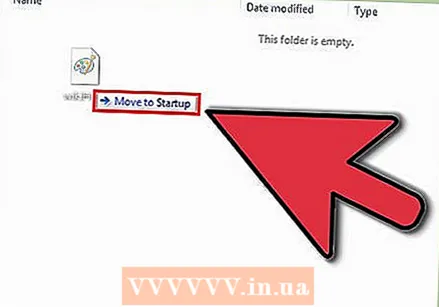 Presuňte alebo vyrežte a prilepte odkaz na priečinok po spustení programov. Program alebo súbor sa teraz automaticky otvoria pri ďalšom spustení systému Windows.
Presuňte alebo vyrežte a prilepte odkaz na priečinok po spustení programov. Program alebo súbor sa teraz automaticky otvoria pri ďalšom spustení systému Windows. - Ak chcete súbory vystrihnúť a vložiť, kliknite na ne pravým tlačidlom myši na súbor alebo program a v ponuke zvoľte príkaz „Vystrihnúť“. Ďalej v priečinku Programy spustenia kliknite pravým tlačidlom myši na prázdne miesto a vyberte možnosť Prilepiť.
- Môžete tiež vybrať súbor a stlačiť kombináciu klávesov CTRL + x. V priečinku so spúšťacími položkami kliknite na kombináciu klávesov CTRL + v.
Metóda 2 zo 4: Upravte existujúce položky pri spustení pomocou programu MSConfig
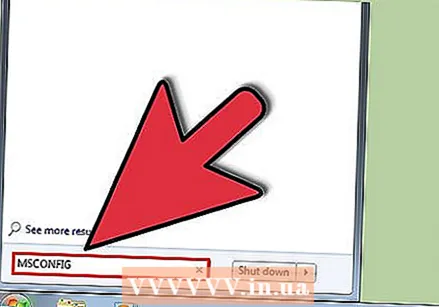 Kliknite na tlačidlo Štart a do vyhľadávacieho poľa zadajte výraz „msconfig“. Vo výsledkoch vyhľadávania kliknite na MSConfig. Týmto sa otvorí okno konfigurácie systému.
Kliknite na tlačidlo Štart a do vyhľadávacieho poľa zadajte výraz „msconfig“. Vo výsledkoch vyhľadávania kliknite na MSConfig. Týmto sa otvorí okno konfigurácie systému.  Kliknite na kartu „Spustenie“. Tu vidíte všetky programy, ktoré sú teraz v počítači nastavené ako spúšťacie programy.
Kliknite na kartu „Spustenie“. Tu vidíte všetky programy, ktoré sú teraz v počítači nastavené ako spúšťacie programy. - Poznámka: Nie všetky položky pri spustení sú zobrazené.
- V programe MSConfig nemáte možnosť pridávať položky po spustení.
- Ak chcete pridať položky, ktoré nie sú na tomto zozname, použite prvú metódu.
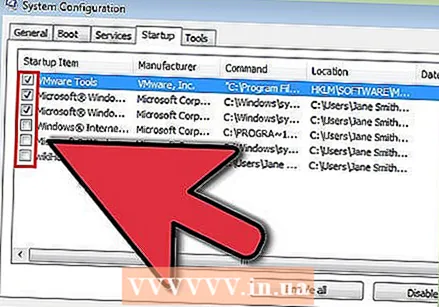 Začiarknite políčka vedľa programov, ktoré chcete spustiť automaticky pri spustení systému Windows. Začiarknite políčka vedľa programov, ktoré už nechcete okamžite spustiť.
Začiarknite políčka vedľa programov, ktoré chcete spustiť automaticky pri spustení systému Windows. Začiarknite políčka vedľa programov, ktoré už nechcete okamžite spustiť. 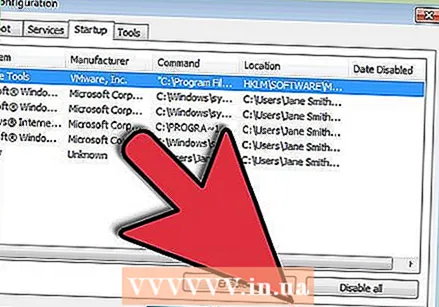 Kliknite na „Použiť“. Teraz sú vaše zmeny uložené.
Kliknite na „Použiť“. Teraz sú vaše zmeny uložené. 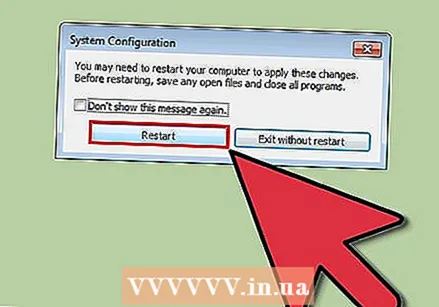 Reštartujte počítač a dokončite proces zmeny. Zobrazí sa okno s otázkou, či chcete reštartovať počítač. Kliknutím na „Reštartovať“ zmeny uložíte.
Reštartujte počítač a dokončite proces zmeny. Zobrazí sa okno s otázkou, či chcete reštartovať počítač. Kliknutím na „Reštartovať“ zmeny uložíte. - Ak nereštartujete počítač, zmeny sa vrátia späť na pôvodné nastavenia.
- Ak ste zaškrtli položku, nabootujete pomocou metódy zavádzania „Selektívne bootovanie“. Toto nájdete na karte „Všeobecné“ v programe MSConfig.
- Ak potom znova vyberiete možnosť „Normálne spustenie“, všetky neaktívne položky pri spustení sa znova aktivujú.
Metóda 3 zo 4: Použitie iných metód na zmenu položiek pri spustení
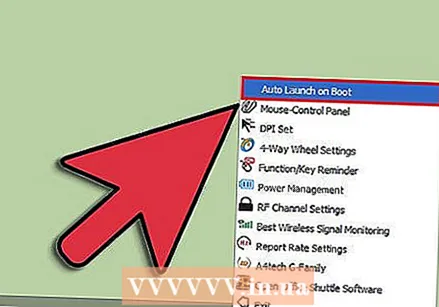 Zmeňte nastavenia samotného programu tak, aby sa spúšťal automaticky (alebo nie). To sa líši podľa programu, program budete musieť vyhľadať v ponuke „možnosti“, „predvoľby“, „nastavenia“ alebo podobne.
Zmeňte nastavenia samotného programu tak, aby sa spúšťal automaticky (alebo nie). To sa líši podľa programu, program budete musieť vyhľadať v ponuke „možnosti“, „predvoľby“, „nastavenia“ alebo podobne. - Ak chcete zistiť, ako upraviť nastavenia pri spustení určitého programu, môžete sa pozrieť do príručky k programu alebo vyhľadať na internete.
- Napríklad v aplikácii Skype choďte na Nástroje> Nastavenia> Všeobecné nastavenia. Tam môžete zaškrtnúť „Spustiť Skype pri štarte Windows“.
- Pre Dropbox vyhľadajte ikonu schránky na paneli úloh. Kliknite na ňu pravým tlačidlom myši a vyberte možnosť „Predvoľby“.
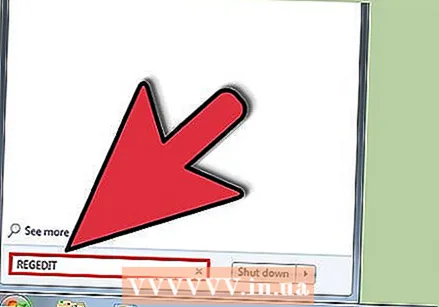 Na odstránenie položiek pri spustení použite register vášho počítača. Položky po spustení môžete odstrániť ručne pomocou programu „Regedit“.
Na odstránenie položiek pri spustení použite register vášho počítača. Položky po spustení môžete odstrániť ručne pomocou programu „Regedit“. - Register počítača by ste mali upraviť, iba ak všetky ostatné metódy nefungujú a ak presne viete, čo robíte.
Metóda 4 zo 4: Na vyhľadanie položiek po spustení použite programy a databázy
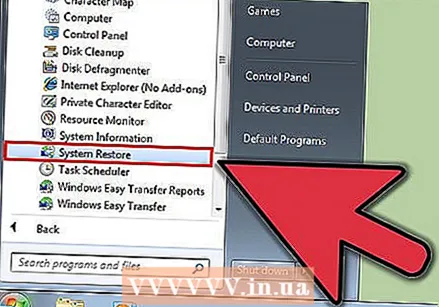 Nič nevyhadzujte, ak neviete, na čo to slúži. Odstránenie spúšťača bez toho, aby ste vedeli, na čo slúži, môže spôsobiť poruchu určitých programov.
Nič nevyhadzujte, ak neviete, na čo to slúži. Odstránenie spúšťača bez toho, aby ste vedeli, na čo slúži, môže spôsobiť poruchu určitých programov. - Pomocou nástroja Obnovovanie systému môžete zálohovať skôr, ako sa pohrúžite so spúšťačmi, takže ak sa niečo pokazí, môžete sa kedykoľvek vrátiť.
- Mnoho položiek po spustení má popisné názvy, ale iné programy majú ako názvy iba temnú skratku. Programy tiež často obsahujú funkcie, ktoré je ťažké pochopiť.
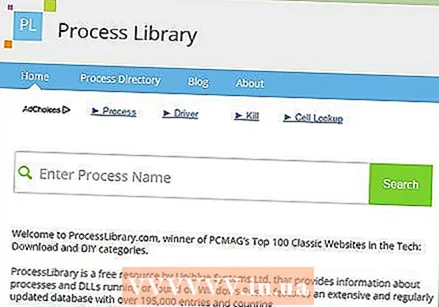 Na internete vyhľadajte zoznam programov a procesov a ich funkcií. Alebo vyhľadajte na internete konkrétnu funkciu podľa programu.
Na internete vyhľadajte zoznam programov a procesov a ich funkcií. Alebo vyhľadajte na internete konkrétnu funkciu podľa programu. - Môže to chvíľu trvať, pretože musíte vyhľadať, aká je funkcia jednotlivých položiek.
- Tu je niekoľko užitočných zoznamov procesov a ich funkcií:
- Knižnica procesov: databáza s viac ako 195 000 záznamami
- Pacmanov portál: databáza s viac ako 35 000 záznamami
 Pomocou programu automaticky vyčistite položky po spustení. Existuje veľa bezplatných programov, ktoré vám umožňujú spravovať spúšťacie programy a robiť ich automaticky, vrátane položiek v registri.
Pomocou programu automaticky vyčistite položky po spustení. Existuje veľa bezplatných programov, ktoré vám umožňujú spravovať spúšťacie programy a robiť ich automaticky, vrátane položiek v registri. - Tieto programy majú prístup k neustále aktualizovaným databázam, vďaka čomu sú vynikajúce pri odstraňovaní nepotrebných položiek z Windows. Obsahujú tiež nástroje na zlepšenie výkonu vášho počítača.
- Po prvé, preskúmajte, ktoré programy sú dobre považované. Zlým programom môžete poškodiť počítač.
- Toto je niekoľko populárnych programov:
- ccleaner
- Virtuoza pod kontrolou
- Mám to odstrániť?



